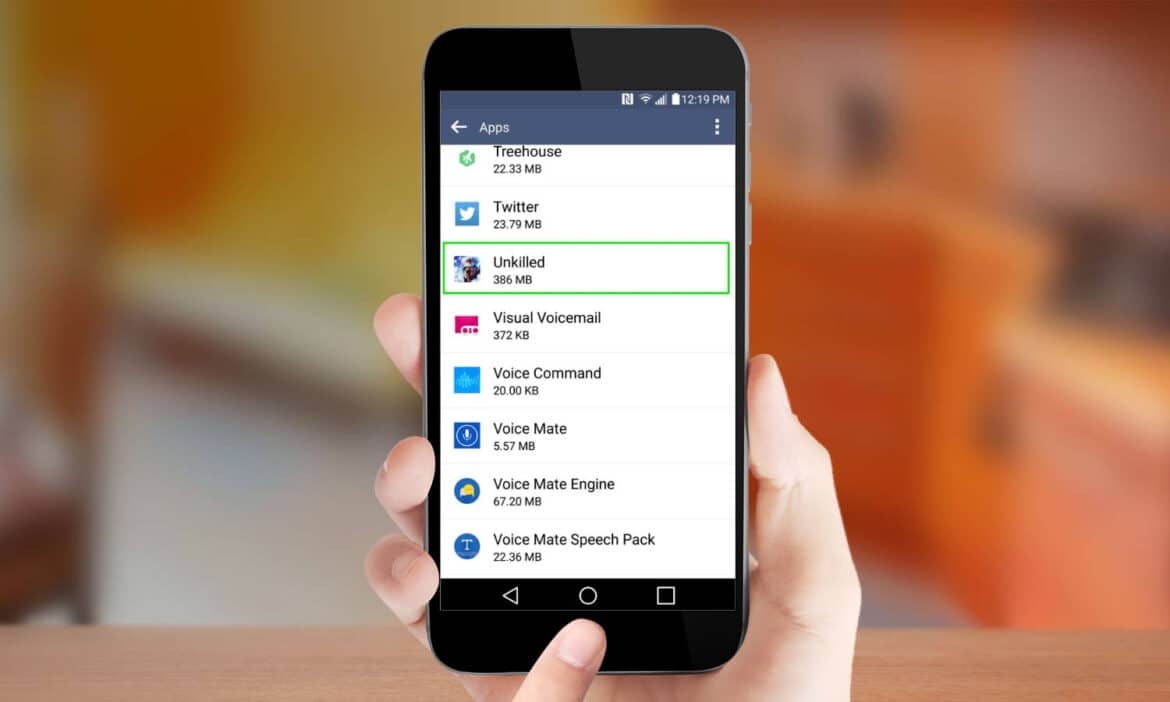10
Преместването на вашите Android приложения на SD карта е полезно, когато паметта на телефона ви се запълва и се налага да използвате външна памет.
Преместване на Android приложения от телефона на SD карта
Забележка: Всеки Android смартфон е различен. Поради тази причина инструкциите са общи и може да се различават леко за вашето устройство.
- Отворете Настройки на вашия смартфон и изберете раздела Приложения или Апликации .
- Сега изберете приложение и натиснете Памет или Паметно място, за да видите текущото местоположение на приложението.
- Тук трябва да намерите опция, която позволява промяна на местоположението. Тя може да се нарича „Промяна“, „Преместване на SD карта“ или нещо подобно. Изпълнете я.
- Изберете новото място за съхранение и приложението ще бъде прехвърлено автоматично. Дори големите приложения се преместват за няколко секунди.
- Ако не намерите подходяща опция, опитайте с друго приложение. Някои приложения не могат да бъдат преместени по съображения за сигурност. Обикновено това не е възможно при системните приложения.
Преместване на Android приложения на SD карта с помощта на приложение
Алтернативно можете да използвате приложение на трета страна, като AppMgr III или App2SD, за да преместите приложения на SD картата. Това е по-удобно, особено ако искате да преместите няколко приложения.
- След като инсталирате едно от приложенията, отворете го, за да видите всички приложения, които могат да бъдат преместени.
- Важно е да знаете, че някои приложения не могат да бъдат преместени. Приложението ги разделя и в съответни категории.
- След като сте избрали всички приложения, които искате да преместите на SD картата, потвърдете с OK и приложението ще завърши процеса за вас.
Местете няколко приложения едновременно – само с root права
Ако искате да преместите няколко приложения едновременно на SD картата си, това е възможно с AppMgr III, но за целта трябва да рутирате устройството си.
- Във видеото обясняваме как да рутирате своя Android смартфон.
- Имайте предвид обаче, че точният начин на действие зависи до голяма степен от производителя на вашия смартфон или таблет и може да се различава в зависимост от версията на Android.
Android приложенията не могат да бъдат преместени – какво да направя?
Опцията за промяна на местоположението не винаги се показва. Това може да има няколко причини.
- Някои приложения просто не могат да бъдат преместени. Това включва предимно предварително инсталирани приложения, както и приложения, свързани със системата.
- В някои случаи може да се случи и приложението да не бъде преместено изцяло. Обикновено това се дължи на факта, че части от приложението могат или имат право да работят само на вътрешната памет.
- Някои производители поставят допълнителна блокировка за външната памет. С малко късмет можете да я премахнете в опциите за разработчици. Потърсете там записи като „Премахване на блокировката на външната памет за всички приложения“, „Разрешаване на използването на външна памет от приложения“ или нещо подобно.